當前位置:首頁 > 幫助中心 > 怎么電腦重裝系統(電腦重裝系統步驟)
怎么電腦重裝系統(電腦重裝系統步驟)
怎么電腦重裝系統?日常工作的時候,不知道你有沒有遇到電腦系統崩潰、病毒感染等問題。一般情況下,大家應該就會選擇去檢查修復系統。但如果問題很嚴重的話,就不是安全殺毒軟件可以去解決的了,建議直接重裝系統。下面就來介紹一下電腦重裝系統步驟,希望可以幫助到大家。
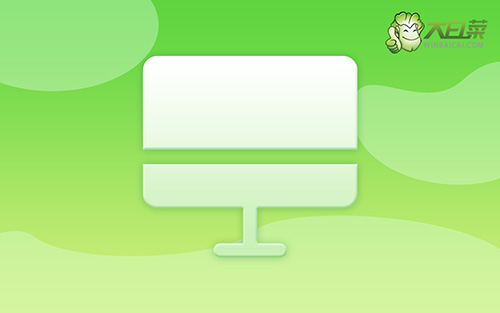
一、u盤重裝系統常用工具
系統版本: Windows 7企業版
安裝工具:大白菜u盤啟動盤制作工具(點擊紅字下載)
二、u盤重裝系統所需準備
1、在制作u盤啟動盤之前,我們要準備好一個容量至少8G的u盤,不要選雜牌貨,畢竟制作出來的u盤啟動盤有問題。
2、重裝系統會涉及電腦硬盤格式化,但主要是針對C盤進行操作,所以C盤的數據是一定要備份的。而其他分區的數據,如果你擔心操作過程出錯,也可以一并進行數據備份,確保安全。
3、系統鏡像的重要性,應該不用多強調了,所以大家需要下載安全可靠的系統鏡像。微軟官網其實也有鏡像下載,但操作太困難了。如果有需要,可以去“msdn我告訴你”網站下載,安全有保障。
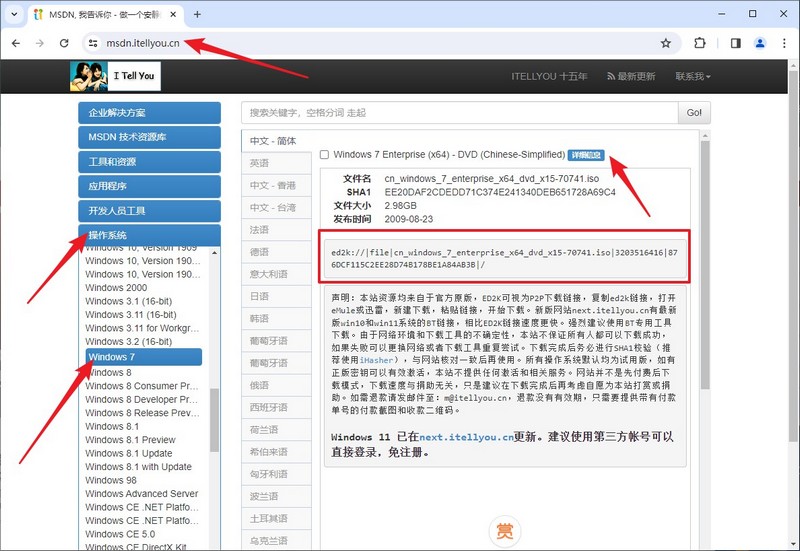
三、u盤重裝系統操作步驟
首先,制作大白菜u盤
1、首先,根據自身的需要,下載合適的大白菜U盤啟動盤制作工具版本。
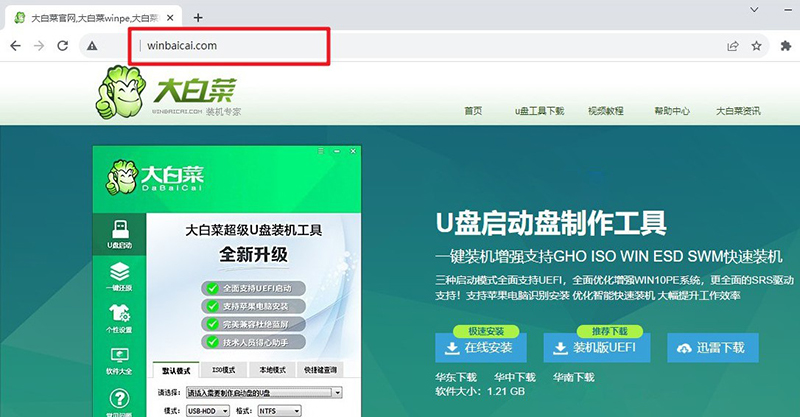
2、進入U盤啟動盤制作界面后,選中u盤,默認設置,點擊一鍵制作成usb啟動盤。
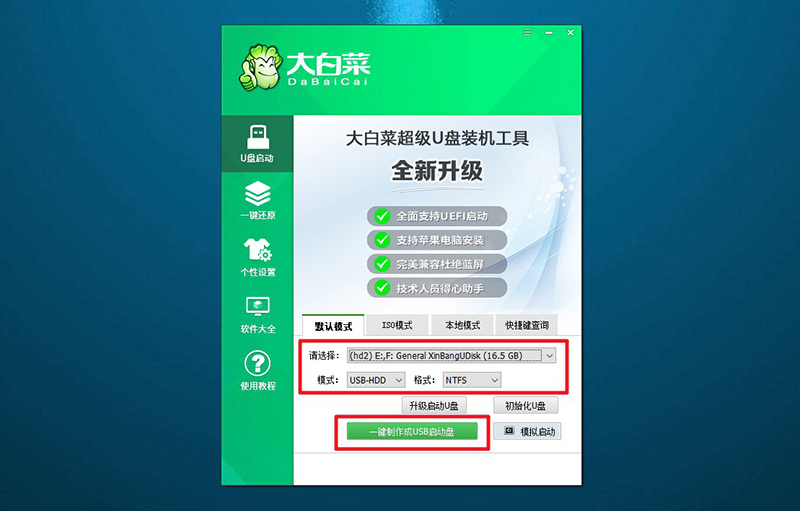
3、為了避免意外,建議保存安裝所用的系統鏡像至U盤啟動盤中。
其次,啟動大白菜u盤
1、后續操作需要使用u盤啟動快捷鍵,請提前查詢電腦對應的快捷鍵,方便操作。
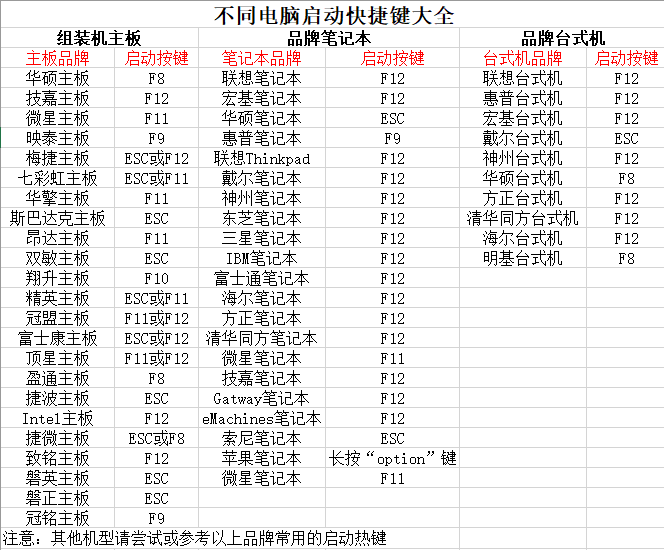
2、將u盤啟動盤接入電腦,如圖所示,通過u盤啟動快捷鍵設置,電腦將會讀取u盤數據啟動。

3、最后,如圖所示,選中【1】啟動Win10X64PE選項,回車進入大白菜桌面即可。
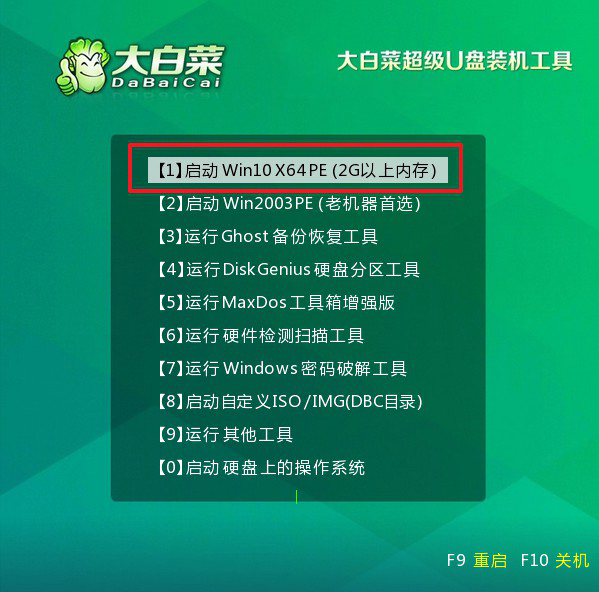
最后,大白菜u盤裝系統
1、首先,打開一鍵裝機工具,瀏覽并選中系統鏡像,將系統安裝在C盤,點擊“執行”。
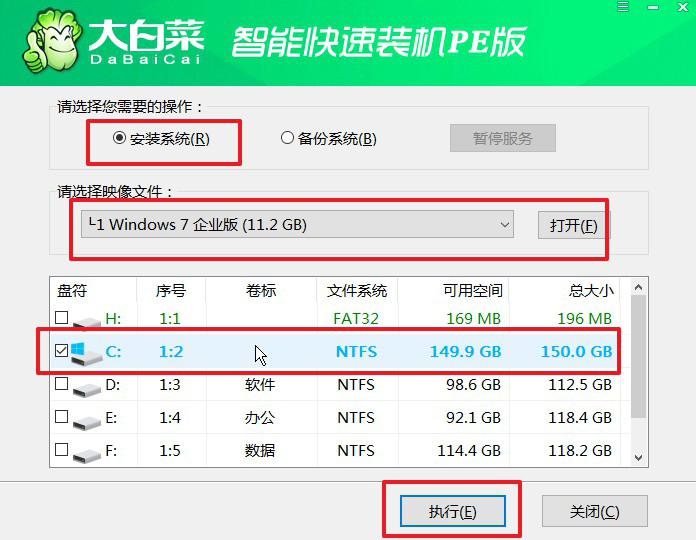
2、彈出一鍵還原頁面后,無需設置,默認相關選項,直接點擊“是”進入下一步。
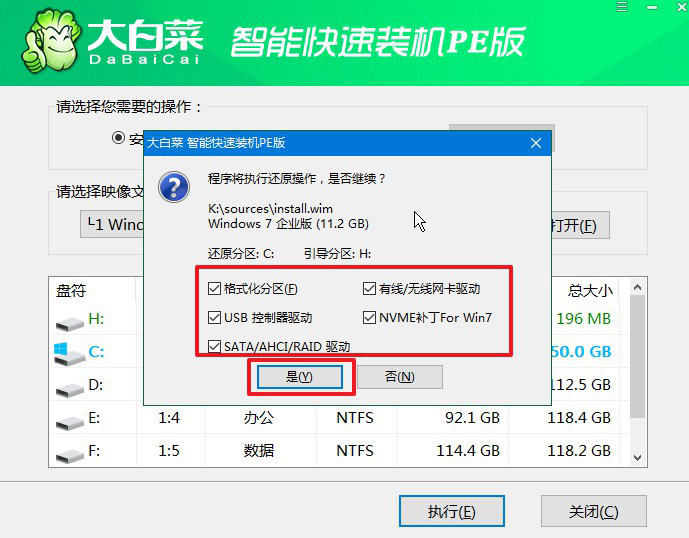
3、在系統安裝界面中,勾選重啟的選項,等待電腦第一次重啟時,拔掉u盤啟動盤。
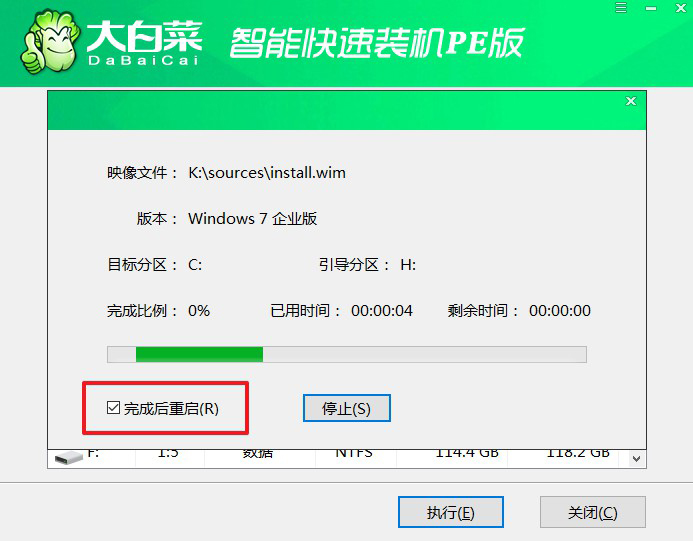
4、在大白菜進行系統部署階段,電腦還會多次重啟,無需理會,直至安裝Windows系統成功。

四、u盤重裝系統常見問題
用u盤重裝系統不識別u盤?
1、您需要確保已將U盤設為第一啟動項。開機時反復按下F2、F12、Del或其他相關按鍵進入BIOS設置界面。接著移動到"Boot"選項卡,將U盤設為第一啟動項。如果仍然無法識別U盤,那么可能是由于BIOS中的“Secure Boot”功能被開啟導致的。此時,您需要找到并禁用“Secure Boot”。部分電腦可能需要進一步調整“Exit”中的“OS Optimized Defaults”為disable或other OS。
2、請確定您的U盤本身沒有問題。您可以在其他電腦上測試一下,看看U盤是否能夠被正常識別。同時,也請確認您的電腦USB接口是否正常工作。
如果以上方法都無法解決問題,可能是由于U盤中的PE系統存在問題。這種情況下,您需要重新制作一個U盤啟動盤。
電腦重裝系統突然黑屏怎么辦?
1、顯示器不支持的分辨率:這種情況下,您可以按住電源鍵不放強制關機后,再重新開機, 在進入系統前按F8,進入高級選項;用上下鍵選中“啟用VGA模式”,按回車進入;然后根據自己的顯示器更改分辯率。
2、顯卡驅動不兼容或未正確安裝:在這種情況下,您可以嘗試在安全模式下開機,刪除不兼容的顯卡驅動。如果安全模式下進不去,提示驅動沒有部署完,那么您可能需要在正常啟動黑屏下多等待一會兒,聽到進入開機系統聲音后,再重新進入安全模式進行以上操作。此外,確保您的顯卡驅動是最新的也能解決這一問題。
3、過熱導致電腦黑屏:如果電腦內部溫度過高,可能會自動關機以防止硬件損壞。在這種情況下,您需要檢查并清理電腦內部的灰塵,可能需要更換或添加散熱膏以提高散熱效率。
通過電腦重裝系統步驟,就可以幫助大家在遇到系統問題時,可以更快地解決,可以正常使用電腦。注意,在重裝系統之后,你需要確保注意鏡像文件的可信性,建議去可靠的網站去下載,避免重裝系統之后,又出現了其他電腦問題。

